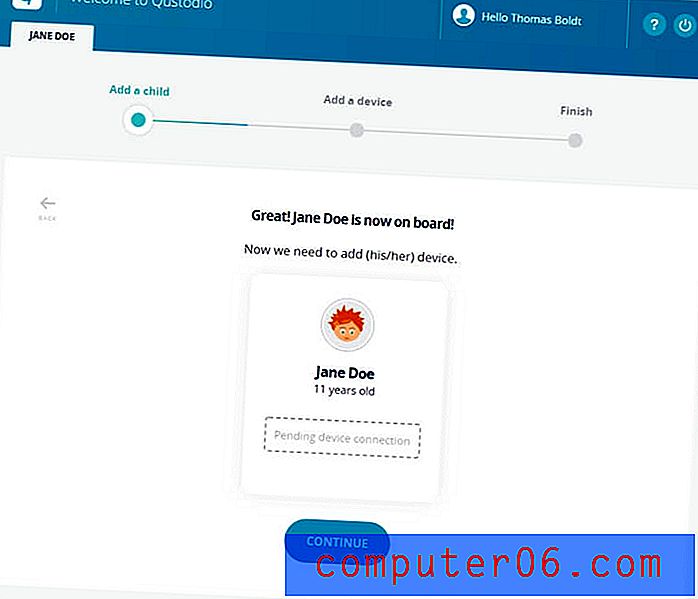Mac'te Klavye Arka Işığını Daha Uzun Süre Açık tutma
MacBook'unuzdaki klavye arka ışığı karanlıkta veya düşük ışıklı ortamlarda yazmayı çok daha kolaylaştırır. Ancak pili biraz boşaltabilir, bu nedenle bilgisayarı bir süredir kullanmadıysanız bu arka ışığın kapanmasını istediğinize karar verebilirsiniz.
İpucu: Gereksiz dosyaları Mac'inizden kaldırmak, depolama alanını temizlemenin harika bir yolu olabilir.
Neyse ki bu, etkinleştirebileceğiniz bir ayardır ve klavye arka ışığının kapanmasını istediğiniz hareketsizlik süresini belirtebilirsiniz. Aşağıdaki eğitimimiz, bu ayarı nerede bulacağınızı ve özelleştireceğinizi gösterecektir.
MacBook Air - Klavye Arka Işığını Daha Uzun Süre Açık Tutun
Bu makaledeki adımlar, macOS High Sierra'da bir MacBook Air'de gerçekleştirildi. Bu makaledeki adımları tamamladıktan sonra, klavye arka ışığınız, işlem yapılmadığı zamanlarda uzun süre açık kalacaktır. Arka ışık kapanmadan önce bekleyeceği süreyi ayarlayabilirsiniz.
Adım 1: Sistem Tercihlerini açın.

Adım 2: Klavye seçeneğini belirleyin.
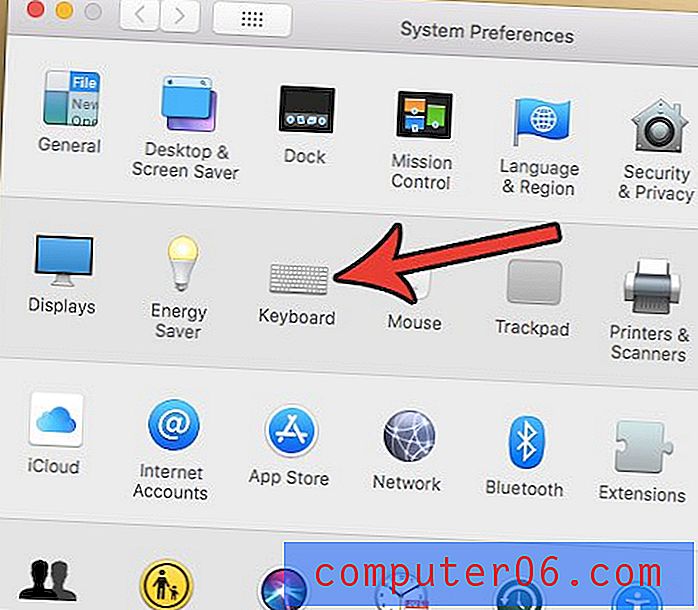
Adım 3: Sonra klavye arka ışığını kapat'ın solundaki kutuyu işaretleyin, ardından açılır menüyü tıklayın ve klavye arka ışığınızın kapanmasını istediğiniz etkinlik süresini seçin.
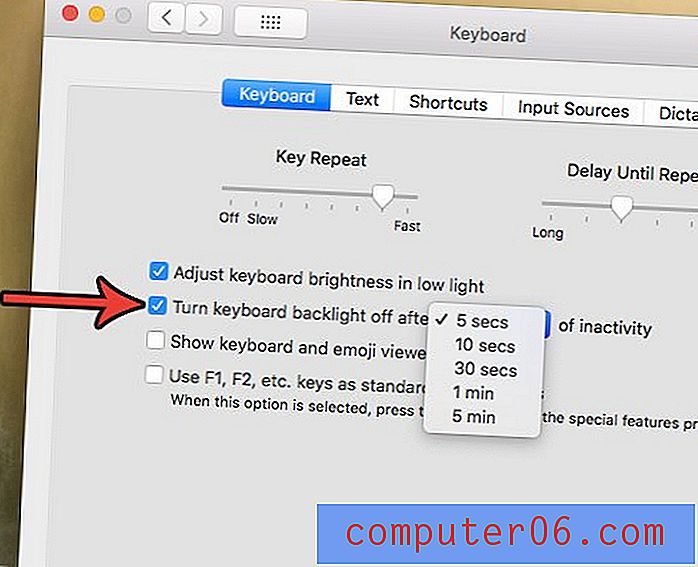
Bilgisayar pille çalışırken ekranınız kararıyor mu? Bu ayarı nasıl değiştireceğinizi öğrenin ve şarj cihazınıza bağlı değilken ekranınızı daha parlak tutun.